İlan
 Optik diskler sonsuza kadar değil CD'ler Sonsuza Kadar Değil: CD / DVD Ömrü Hakkındaki Gerçekler, "Kalıp" ve "Rot"Dijital çağ bilgiyi işleme biçimimizde devrim yarattı. İnsanlık daha önce hiç bu kadar çok bilgiyi ve bu çeşitliliği saklayamamıştı. Veri miktarı katlanarak artmış olsa da, tahmini ömür ... Daha fazla oku , ancak olmalarına rağmen önemini kaybetmek Güle Güle Söyleme: Optik Diske 5 AlternatifBilgisayarlar büyüdükçe ve yaşam tarzları mobil hale geldiğinde, daha az cihaz dahili optik sürücüler için yeterli alan sunar. Şu anda, pazar Blu-ray tüketici ev video satışları tarafından ayakta tutuluyor, ancak veri depolama açısından ... Daha fazla oku , DVD'ler ve Blu-Ray diskler, doğru saklamanız ve tek yedekleme yönteminiz olarak kullanmamanız durumunda, uzun vadeli yedeklemeler için hala harika bir ortamdır. Başka bir deyişle, optik disklerinizin yedeğini alın.
Optik diskler sonsuza kadar değil CD'ler Sonsuza Kadar Değil: CD / DVD Ömrü Hakkındaki Gerçekler, "Kalıp" ve "Rot"Dijital çağ bilgiyi işleme biçimimizde devrim yarattı. İnsanlık daha önce hiç bu kadar çok bilgiyi ve bu çeşitliliği saklayamamıştı. Veri miktarı katlanarak artmış olsa da, tahmini ömür ... Daha fazla oku , ancak olmalarına rağmen önemini kaybetmek Güle Güle Söyleme: Optik Diske 5 AlternatifBilgisayarlar büyüdükçe ve yaşam tarzları mobil hale geldiğinde, daha az cihaz dahili optik sürücüler için yeterli alan sunar. Şu anda, pazar Blu-ray tüketici ev video satışları tarafından ayakta tutuluyor, ancak veri depolama açısından ... Daha fazla oku , DVD'ler ve Blu-Ray diskler, doğru saklamanız ve tek yedekleme yönteminiz olarak kullanmamanız durumunda, uzun vadeli yedeklemeler için hala harika bir ortamdır. Başka bir deyişle, optik disklerinizin yedeğini alın.
Veri, video veya ses dosyalarını optik disklere yazmak, önyüklenebilir medya oluşturmak, diskleri kopyalamak ve ISO'ya yedeklemek ve daha sonra ISO'ları yeni bir diske yazdıysanız, tüm bunları yöneten çok yönlü bir yardımcı programa ihtiyacınız var görevler. Giriş
CDBurnerXP, CD'leri, DVD'leri, Blu-Ray'ları ve HD-DVD'leri Windows 8 dahil olmak üzere Windows'un tüm ilgili sürümlerine yazmak için ücretsiz bir uygulamadır. İş için en iyi araçlardan biri.CDBurnerXP ile İlk Adımlar
CDBurnerXP'yi ilk başlattığınızda, başlangıç ekranından bir proje seçebilirsiniz. Emin değilseniz veya sadece bir göz atmak istiyorsanız, Veri diski.
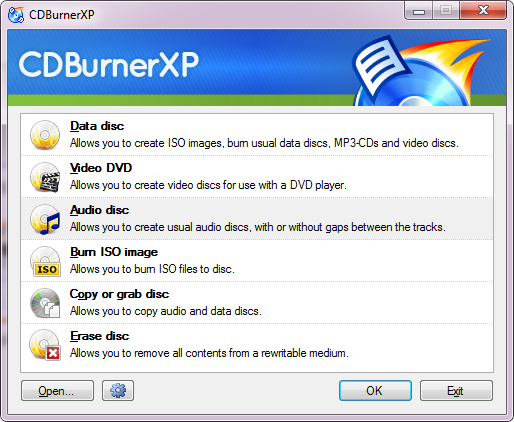
Veri veya Ses Diski Yazma
Bir veri veya ses diski yazmak istediğinizde, bir sonraki ekran, bilgisayarınızdaki dosyalar üstte ve dosyalar altta olacak şekilde Windows Gezgini benzeri bir pencere olacaktır. Dosyaları ve klasörleri diske sürükleyip bırakabilirsiniz. En alttaki çubuk, hedef diskinizde ne kadar alan kaldığını gösterir.
Aşağıdaki ekran görüntüsü bir veri diski hazırlığını göstermektedir. Bir ses diski biraz farklı görünecektir. Ses diskindeki dosyaların sırasını sıraladığınızda, bunun diske yazma sırasını da etkileyeceğini unutmayın.
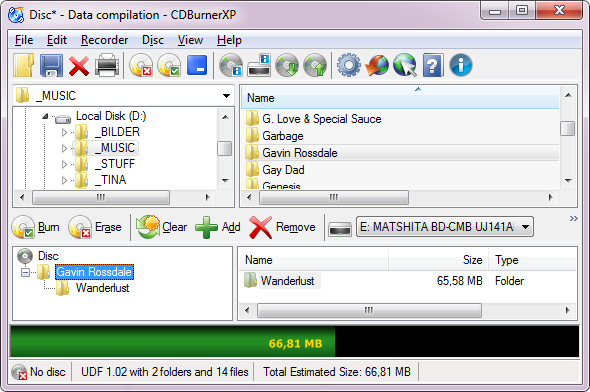
Verilerinizi veya ses derlemenizi yazmak için ilgili Yanmak düğmeleri. Disk yazdırılmadan önce yazma hızı, kopya sayısı ve yazma tamamlandıktan sonra ne gibi yazma seçeneklerinizi belirleyebilirsiniz.
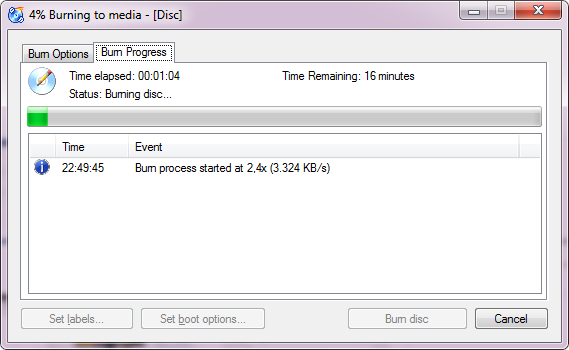
Yanlış türde bir proje seçtiğinizi fark ederseniz, başlangıç ekranına dönmek için sol üstteki kırmızı X işaretini tıklayın. Daha önce yapmış olduğunuz bir seçimi silmek istemiyorsanız, mevcut projeyi kaydedebilir ve daha sonra açabilirsiniz.
Video DVD yazma
DVD Oynatıcınızla kullanmak üzere bir Video DVD yazmak için farklı bir işlemde size yol gösterilecektir. Altında Yazma Seçenekleri, bir disk adı ayarlayın ve CDBurnerXP'yi yazmak istediğiniz VIDEO_TS klasörünün konumuna, yani .vob, .ifo veya .bup dosyasına yönlendirin. Ayrıca ihtiyacınız olan kopya sayısını seçin ve yazma seçeneklerini iki kez kontrol etmeyi unutmayın. Son olarak, Disk yakmak veya ISO olarak kaydet… düğmesine basın. Yazılım, dosyalarınızın geçerli olup olmadığını iki kez kontrol edecek ve her şey yolunda görünüyorsa yanmaya devam edecektir.
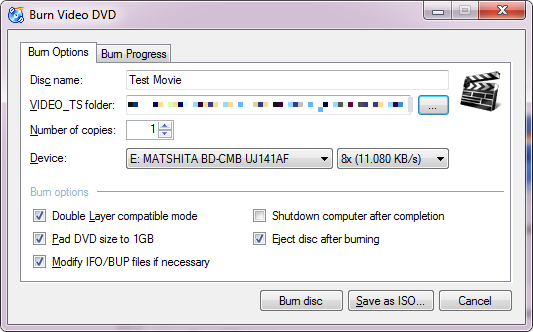
ISO Görüntüsü Yazma
Bir ISO görüntüsünü yazmak istiyorsanız benzer bir işlemden geçirilirsiniz. Öncelikle yazmak için ISO görüntüsünü seçmeniz, yazma hızını ve yöntemini seçmeniz, yazma seçeneklerini iki kez kontrol etmeniz ve diski yazmak için düğmeyi tıklamanız gerekir.
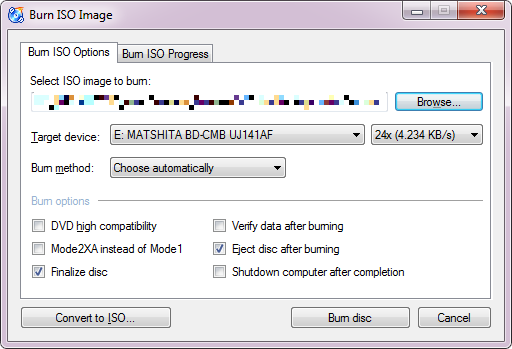
Disk kopyala
Bir diski doğrudan bir diskten diğerine kopyalayabilirsiniz. Yalnızca bir oynatıcınız varsa, sabit diskinize kopyalayabilirsiniz. CDBurnerXP, ISO veya MDS dosyalarına kaydetmeyi destekler.
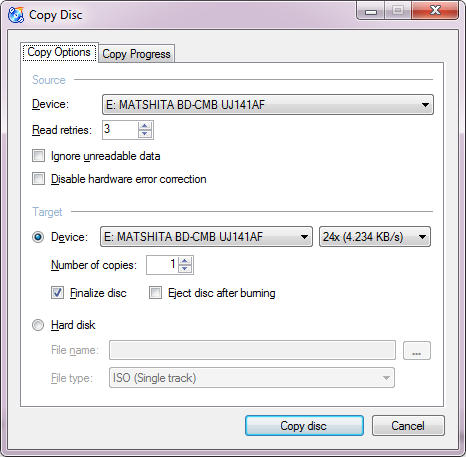
Baskı Kapakları
Belki bir veri veya ses diski yazarken Windows Gezgini gibi pencerede görünen yazıcı logosunu merak ettiniz. CDBurnerXP, mevcut resimleriniz varsa, standart bir CD kutusu, ince CD kutusu, DVD kutusu ve mini CD kutusu için kapaklar yazdırabilir.
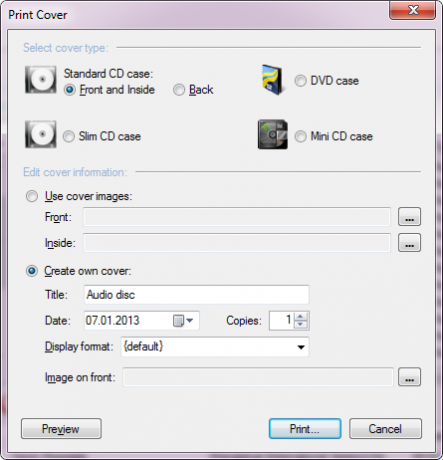
Ayarlar ve Seçenekler
Son olarak, özel ayarlar ve seçenekler hakkında bir kelime. CDBurnerXP uzun bir dil listesini destekler ve program dilini Seçenekler. Burada ayrıca geçici veriler için özel bir klasör seçebilir, farklı olay mesajlarını etkinleştirebilir veya devre dışı bırakabilir ve veri ve ses diskleri için çeşitli ayarlar belirleyebilirsiniz.
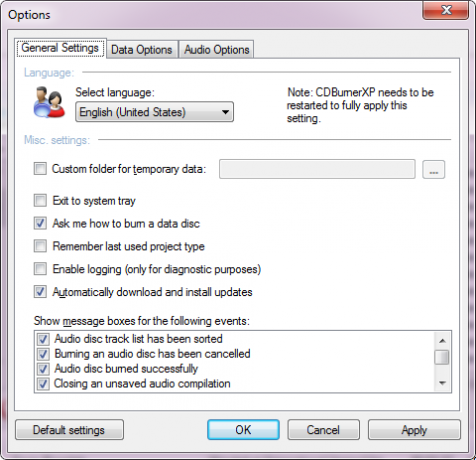
Sonuç
CDBurnerXP kullanımı kolay ve kapsamlı bir araçtır. Ses ve veri diskleri için veri seçim penceresi düğmelerle biraz karışık gibi görünse de, programın diğer özelliklerinin yanı sıra kullanımı da sezgiseldir. CDBurnerXP bizim Windows için En İyi Optik ve Disk Görüntü Araçları Windows Bilgisayarınız İçin En İyi PC YazılımıWindows bilgisayarınız için en iyi PC yazılımını mı istiyorsunuz? Büyük listemiz tüm ihtiyaçlar için en iyi ve en güvenli programları toplar. Daha fazla oku .
Hala optik medya mı yakıyorsunuz ve bunu yapmak için en sevdiğiniz araç hangisi?
Tina on yılı aşkın bir süredir tüketici teknolojisi hakkında yazıyor. Doğa Bilimleri Doktorası, Almanya Diploması ve İsveç Yüksek Lisans derecesine sahiptir. Analitik geçmişi, şimdi anahtar kelime araştırmalarını ve operasyonlarını yönettiği MakeUseOf'ta bir teknoloji gazetecisi olarak mükemmelliğine yardımcı oldu.